GIF es uno de los mejores narradores y un GIF animado transmite informaciones que hace que la gente se sienta relacionada. Lo más importante, es más ligero que la mayoría de los videos, lo que hace que tenga más flexibilidad para enviarse a través de las redes sociales, foros y grupo de charla. Pero a veces, el GIF es demasiado grande para la pantalla o contiene partes innecesarias. En este caso, necesitará un recordador de GIF. Recortar una imagen y un video es fácil de hacer, ¿pero puede recrotar las imagenes de GIF?
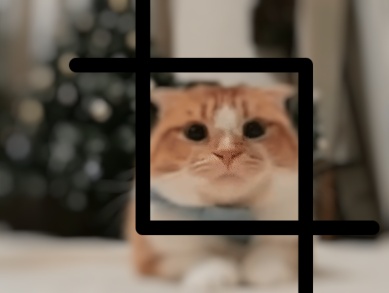
Claro que sí. En las partes siguientes, le mostraremos algunas formas más fáciles de cómo recortar un GIF en su computadora. Puede hacerlo usted mismo con solo unos clics.
- Parte 1. Cómo Recortar un GIF Animado (Óptima Manera)
- Parte 2. Método Alternativo - Recortar GIF Online
- Parte 3. Palabras Finales
Cómo Recortar un GIF Animado (Óptima Manera)
Cuando quiere publicar o enviar un GIF en diferentes redes sociales, el tamaño importa mucho. Si el GIF es muy grande para la pantalla, no podrá ser completamente visible. Por lo tanto, es vital recortar GIF a un tamaño adecuado. Con TunesKit AceMovi Video Editor, puede cortar un GIF sin perder la animación.
TunesKit AceMovi Video Editor es un editor de video todo en uno que proporciona múltiples efectos y transiciones. Viene con un grabador de pantalla que puede grabar imagenes y el sonido que sale de su computadora. Como un editor de video bien establecido, AceMovi está equipado con funciones como la pantalla dividida, filtros, animaciones, textos y biblioteca de música. Las funciones básicas en AceMovi le permiten ajustar su video, como cambiar el tamaño, recortar, rotar y muchos más. La interfaz intuitiva y sencilla viene con todos los efectos y herramientas que necesita para embellecer su video.

TunesKit AceMovi Video Editor
La seguridad ha sido verificada. 5,481,347 personas lo descargaron.
- Funciones básicas y avanzadas para mejorar su video
- Múltiples filtros, transiciones, texto, efectos de sonido, música
- Interfaz fácil de usar
- Importar tantas fotos o imagenes como su quiera
- Recortar GIF en solo unos pasos
A continuación, le mostraremos cómo recortar un GIF sin perder la animación en TunesKit AceMovi. Antes de editar su GIF, asegúrese de que haya instalado TunesKit AceMovi en su computadora, este programa está compartible con sistema Windows y Mac.
Añadir Archivos de GIF a TunesKit AceMovi

Abra TunesKit AceMovi en su computadora, luego importe sus GIFs al cuadro multimedia. También puede arrastrarlos directamente a la línea de tiempo.
Recortar y Ajustar su GIF
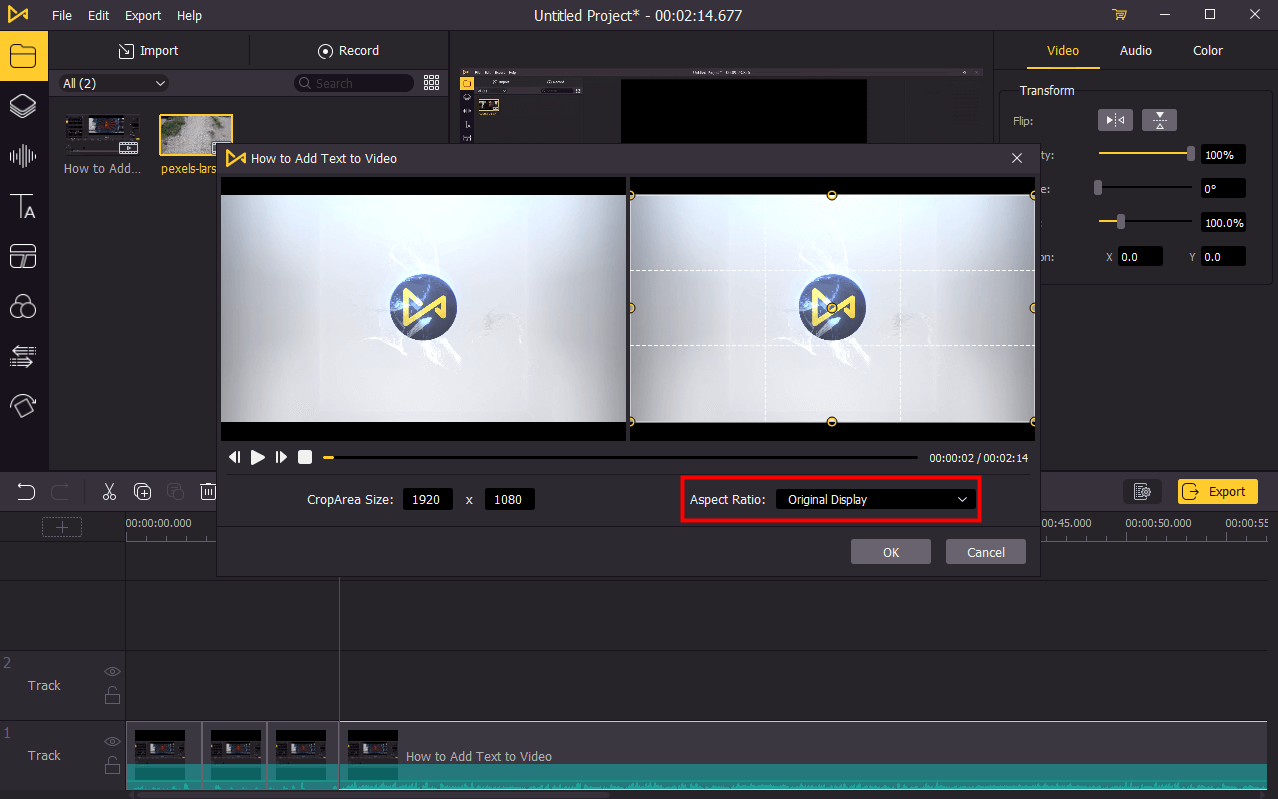
Puede necesitar recortar el tamaño del GIF para adaptarse a diferentes plataformas sociales. Para cambiar el tamaño de su GIF, haga clic en el icono ![]() y luego haga clic en la flecha hacia abajo para abrir el menú desplegable. Elija un tipo de ratio como 16:9, 3:4, 9:16, 3:4 o personalizado.
y luego haga clic en la flecha hacia abajo para abrir el menú desplegable. Elija un tipo de ratio como 16:9, 3:4, 9:16, 3:4 o personalizado.
Para recortar el GIF, arrastre los bordes de GIF en la pantalla derecha para cortar el tamaño del GIF. Puede obtener vista previa el GIF recortado en la ventana izquierda. Cuando finalice, haga clic en OK.
Configurar Parámetros de Salida y Exportar GIF Recortado

Después de editar el GIF animado, ahora haga clic en Exportar y haga clic en Exportar Video. Una ventana aparecerá y puede elegir el formato de salida entre MP4, M4V, AVI, WMV, MOV y otro más. También puede elegir el dispositivo de salida o la plataforma social.
Para cambiar el tamaño de su GIF como desee, puede hacer clic en Configuración en el medio de la pantalla y hacer clic en Personalizado. Puede cambiar el códec de salida, la resolución, la velocidad de fotogramas, la velocidad de bits, la calidad y los parámetros de audio. Cuando termine, puede obtener una vista previa del tamaño estimado del archivo de salida. Cuando esté satisfecho con el tamaño, haga clic en Exportar para exportar su video.
Método Alternativo - Recortar GIF Online
EZGIF es un recortador de GIF online fácil de usar que admite a los usuarios cargar y recortar GIF en línea sin descargar nada programa. En esta parte, le presentaremos cómo recortar gif online.
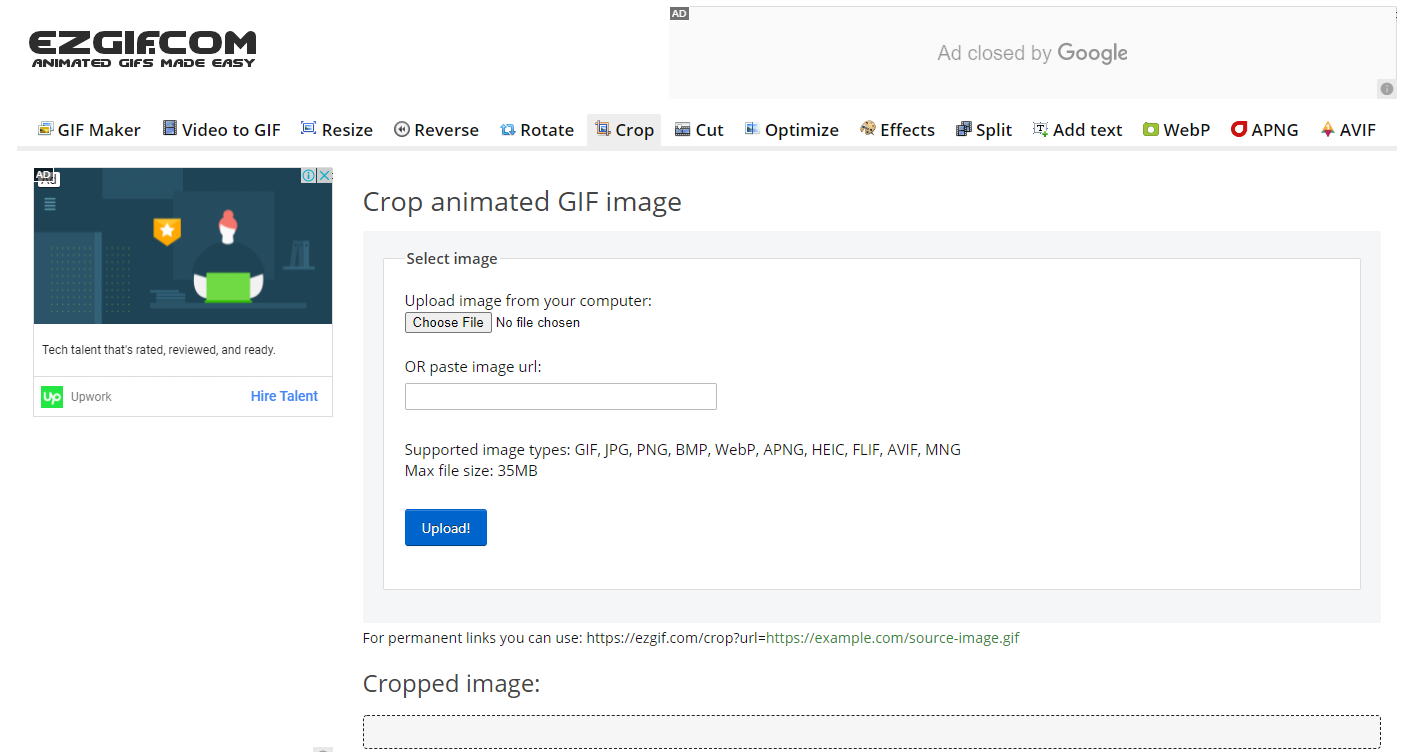
Aquí tiene el método de cómo recortar un GIF online con EZGIF:
1. Abra esta herramienta o haga clic en Recortar.
2. Haga clic en Elegir Archivo para cargar un archivo GIF. Solo puede cargar un archivo GIF a la vez y el tamaño del archivo debe ser inferior a 35 MB.
3. Haga clic en Cargar para cargar el archivo GIF.
4. Accederá al editor, arrastre los bordes de la ventana de edición para recortar el GIF.
5. Haga clic en Recortar Imagen, luego el GIF recortado se convertirá y aparecerá debajo de Imagen recortada.
6. Haga clic derecho en el GIF recortado y elija guardar como. Luego guarde la imagen en su computadora.
Palabras Finales
En resumen, puede recortar fácilmente un GIF en TunesKit AceMovi y la herramienta en línea EZGIF. Para una mejor calidad de salida y un rendimiento estable. TunesKit AceMovi es una mejor opción sin duda. En EZGIF, solo puede cargar archivos de hasta 35 MB, mientras que en AceMovi no hay límite. Y AceMovi proporciona una ventana de vista previa antes de exportar el GIF, lo que ahorra mucho tiempo.
